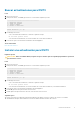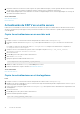Users Guide
7. Cree un directorio con el nombre DSITVUpdate.zip en el directorio root:
mkdir dsitvupdate
8. Extraiga los archivos de actualización al directorio DSITVUpdate.zip:
unzip DSITVUpdate.zip -d dsitvupdate
9. Abra el archivo /opt/vmware/var/lib/vami/update/provider/provider-deploy.xml.
10. Busque la cadena http://citv.compellent.com/ y cámbiela a file://root/dsitvupdate.
11. Guarde los cambios en el archivo provider-deploy.xml y escriba salir para regresar a CLI.
12. Instale las actualizaciones según se describe en Actualización de DSITV.
Tareas relacionadas
Inicio de sesión en DSTV
Reinicio de DSITV
Requisitos previos
PRECAUCIÓN: Antes de reiniciar DSITV, asegúrese de que no existan copias de seguridad programadas u operaciones de
restauración en curso.
Pasos
1. Inicie sesión en DSITV.
2. En la petición CLI, escriba 12 y presione Intro.
3. Escriba y y presione Intro. Se muestran los siguientes mensajes:
Broadcast message from root...
The system is going down for reboot NOW!
4. Cuando aparezca la petición de inicio de sesión, vuelva a iniciar sesión en DSITV.
Tareas relacionadas
Inicio de sesión en DSITV
Instalación de DSITV
11